Google a intégré Google Keep dans Google Docs. Cette mise à jour est disponible pour la suite d'applications G. Pour le moment, les utilisateurs de compte Google ordinaires ne pourront pas le voir. Si vous aimez Google Keep et l'utilisez au travail, vous pouvez désormais insérer des notes de Google Keep dans Google Docs via un panneau dédié. Vos notes et vos documents sont tous synchronisés avec Google Drive. Cette fonctionnalité facilite le travail avec les deux. Vous n'avez plus besoin de basculer entre les applications et vous pouvez créer dans Google Keep des notes liées à un document spécifique. Voici comment insérer des notes de Google Keep dans Google Docs.
Ouvrez Google Keep Notepad
Vous ne verrez cette fonctionnalité que si vous avez unGoogle Apps ou compte professionnel Google. Ouvrez Google Documents et accédez à Outils> Conserver le bloc-notes. Un panneau Google Keep s'ouvrira sur le bord droit de votre écran. Toutes les notes et listes de Google Keep seront listées ici.

Insérer une note dans Google Doc
Parcourez vos notes et recherchez celle que vous souhaitez insérer dans le document actuel. Cliquez sur le bouton Autres options en haut à droite de la note et sélectionnez "Ajouter au document".
Une simple note de texte est insérée sous forme de texte. Le texte correspondra au style de formatage défini pour la ligne en cours. Une liste de tâches est ajoutée en tant que liste à puces. L'insertion d'une note d'image ajoutera l'image au document avec son titre et sa description, le cas échéant.
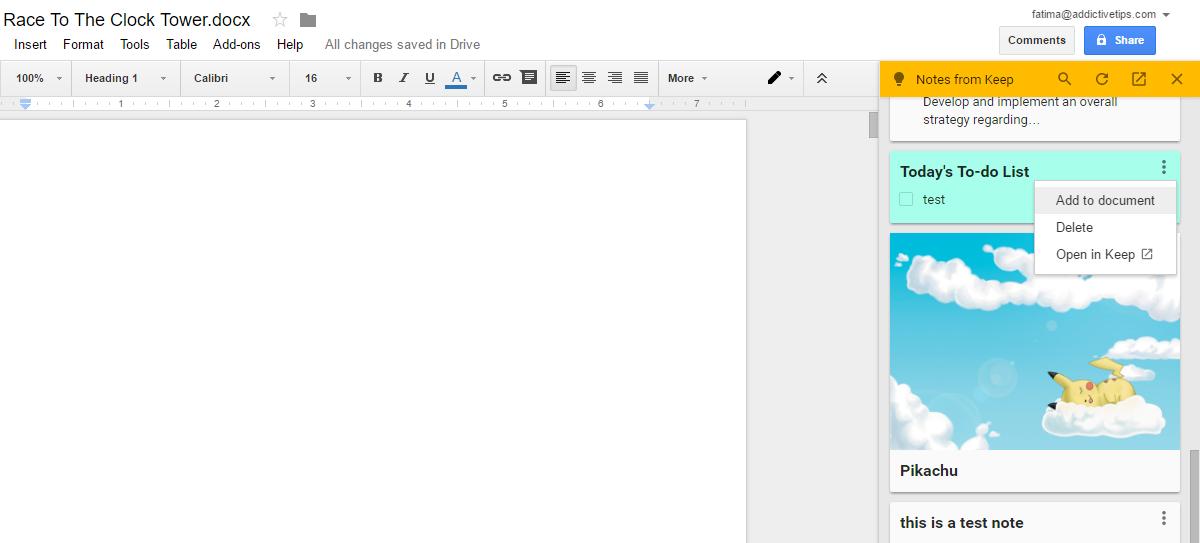
Ajouter des notes associées
Le panneau Google Keep de Google Documents ne se limite pas àpour insérer des notes. Vous pouvez également l'utiliser pour créer une nouvelle note. Google Keep se souviendra lorsque vous créez une nouvelle note à partir de fichiers Google Docs. Lorsque vous accédez au panneau de notes, la note apparaît sous «Notes associées».
Pour ajouter une note associée dans Google Documents, commencez à taper dans le champ "Prendre une note" en haut. Vous pouvez également ajouter une liste de tâches en cliquant sur l’icône de liste en regard du champ "Prendre une note".
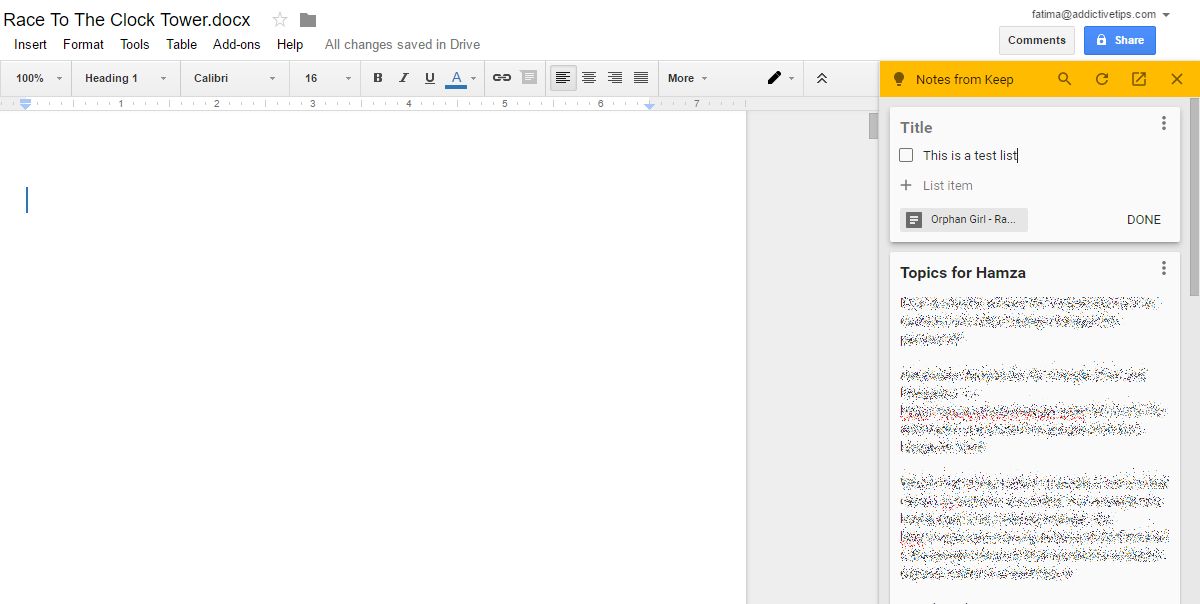
Le panneau Google Keep contient une fonctionnalité de recherche quivous pouvez utiliser pour rechercher vos notes. Vous pouvez également visiter Google Keep à partir de ce panneau et ouvrir une note spécifique dans Keep. Pour ouvrir une note dans Google Keep à partir de ce panneau, cliquez sur le bouton Plus et sélectionnez "Ouvrir dans Keep".
Le panneau Google Keep ouvrira toujours le Webinterface de Google Keep. Vous n'avez pas besoin d'installer l'extension Google Keep ni l'application Chrome pour utiliser ce panneau. Le seul reproche que l'on puisse faire à propos de cette fonctionnalité est que ce n'est pas le cas pour les utilisateurs de compte Google ordinaires.













commentaires